Máte-li touhu stát se streamerem, ale zároveň si chráníte své soukromí, je tu pro vás alternativa – PNGTubing. V následujícím textu se podíváme na to, jak se stát PNGTuberem a jak si splnit svůj sen o streamování bez nutnosti odhalovat svou identitu.
Co přesně je PNGTuber?
PNGTuber je streamer, který jako svou online vizáž používá 2D avatara namísto webové kamery. PNGTubing nabízí podobný zážitek jako VTubing, ale místo animované postavy, která reaguje na vaše pohyby a mluvu, používáte statické PNG obrázky. I když váš avatar nebude přesně kopírovat vaše pohyby jako VTuber, může stále reflektovat vaši řeč a dát tak vědět, když mluvíte.
Nejedná se sice o tak pohlcující zážitek jako interakce s VTuberem nebo streamerem s webkamerou, ale jde o skvělý způsob, jak si vytvořit virtuální identitu a realizovat své streamovací ambice, aniž byste museli odhalovat detaily ze svého osobního života.
Existuje mnoho dalších možností, jak zatraktivnit váš stream i bez kamery, například nastavení odměn za kanálové body na Twitchi nebo přidání jedinečných a zajímavých overlayů, které doplní vašeho PNGTuber avatara.
1. Vytvoření vašeho PNGTuber avatara
Proces tvorby vlastního PNGTuber avatara je jedním z nejzábavnějších aspektů celého dobrodružství. Nebojte se, není to tak složité, jak by se mohlo na první pohled zdát.

Mnoho PNGTuberů si nechává avatary vytvářet na zakázku od umělců. Hlavní výhodou je unikátní vzhled avatara a možnost spolupráce s umělcem na realizaci vaší vize. Tato varianta však obvykle něco stojí. Alternativou je nakreslit si avatara sami, což ale vyžaduje určitou míru uměleckého nadání.
Nejdostupnější a nejjednodušší cestou je využití webových stránek s generátory avatarů, například charat.me. Tato stránka nabízí velké množství prvků a možností přizpůsobení, díky kterým si zdarma vytvoříte unikátního avatara. Sice existuje možnost, že si někdo vytvoří podobného avatara jako vy, ale díky mnoha možnostem přizpůsobení je to nepravděpodobné.
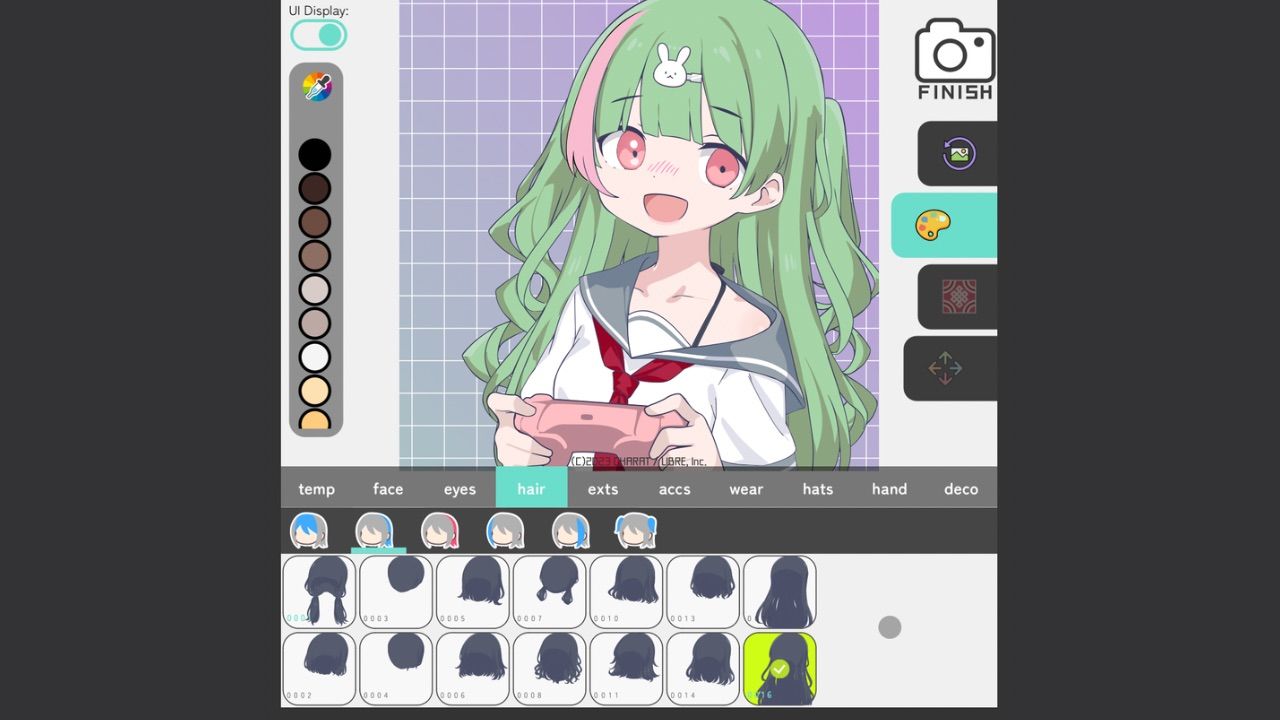
Po výběru preferované metody je dalším krokem vytvoření samotných PNG obrázků. Většina PNGTuberů používá pouze dva obrázky: jeden, když mluví, a druhý, když nemluví. Další obrázky, například pro simulaci mrkání, jsou volitelné, ale mohou váš avatar oživit.
2. Stažení softwaru pro PNGTubera
S hotovým avatarem je čas stáhnout si software pro PNGTubera. Na trhu existuje mnoho možností, ale my doporučujeme PNGTuber Maker. Tento software je jednoduchý na používání, responzivní a zcela zdarma.
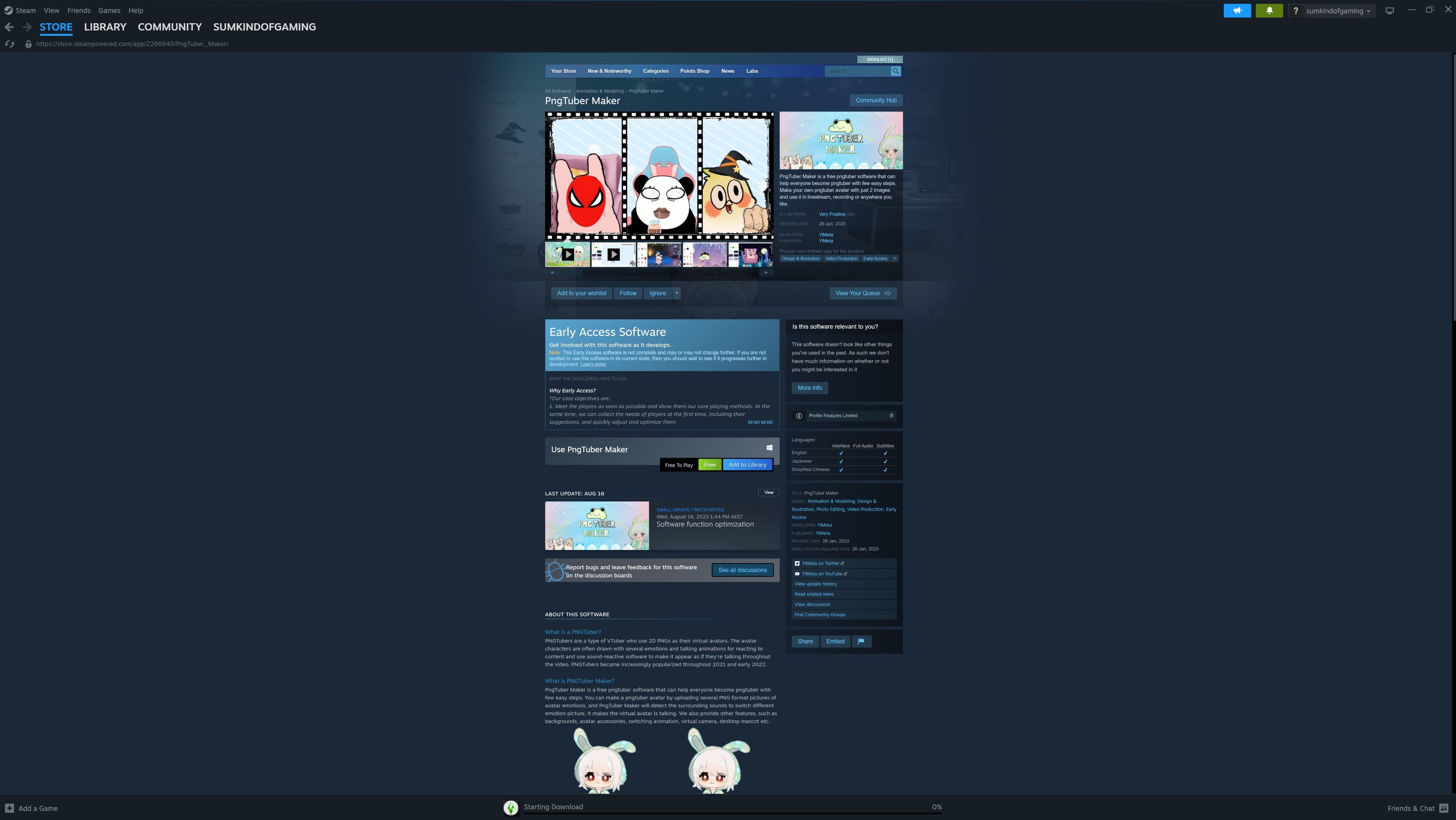
PNGTuber Maker si můžete stáhnout zdarma na Steamu.
3. Oživení vašeho PNGTuber avatara
Pro dokončení nastavení avatara a propojení s mikrofonem otevřete PNGTuber Maker a klikněte na ikonu avatara v pravém dolním rohu. Klikněte na tlačítko plus v levém menu a začněte nahrávat vaše PNG obrázky. Nahrajte obrázek s nemluvícím avatarem do pole Ticho a obrázek s mluvícím avatarem do pole Mluvení.
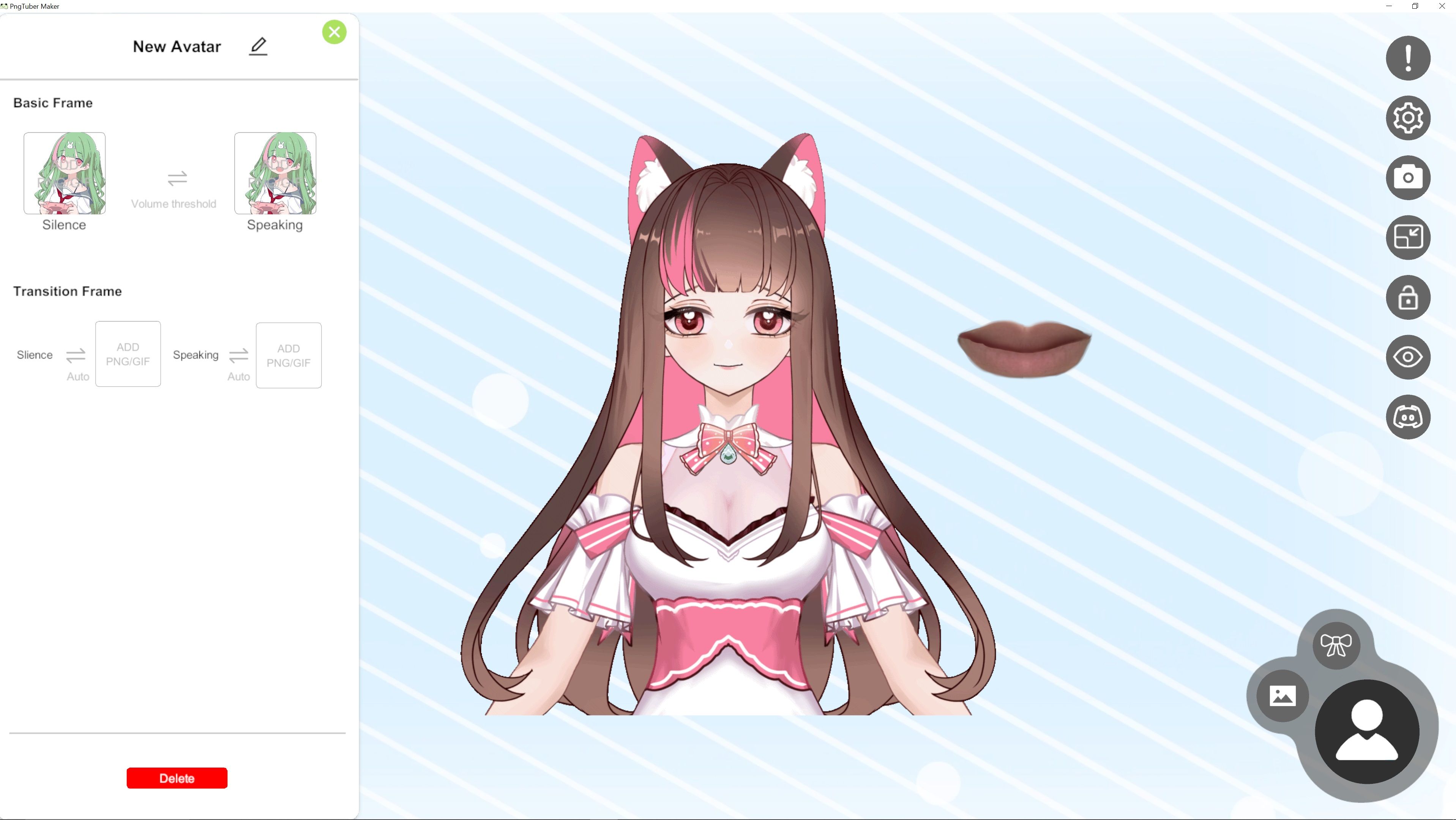
Pod nimi se nacházejí další dvě pole. Sem můžete nahrát obrázky pro simulaci mrkání, pokud je máte. Pokud nemáte, můžete tento krok přeskočit.
Dalším krokem je výběr ikony pozadí nad tlačítkem avatara a volba pozadí. PNGTuber Maker nabízí několik přednastavených pozadí, ale pro transparentní pozadí zvolte plnou zelenou barvu. To bude fungovat jako green screen, díky kterému se za avatarem zobrazí vámi vybraná hra.
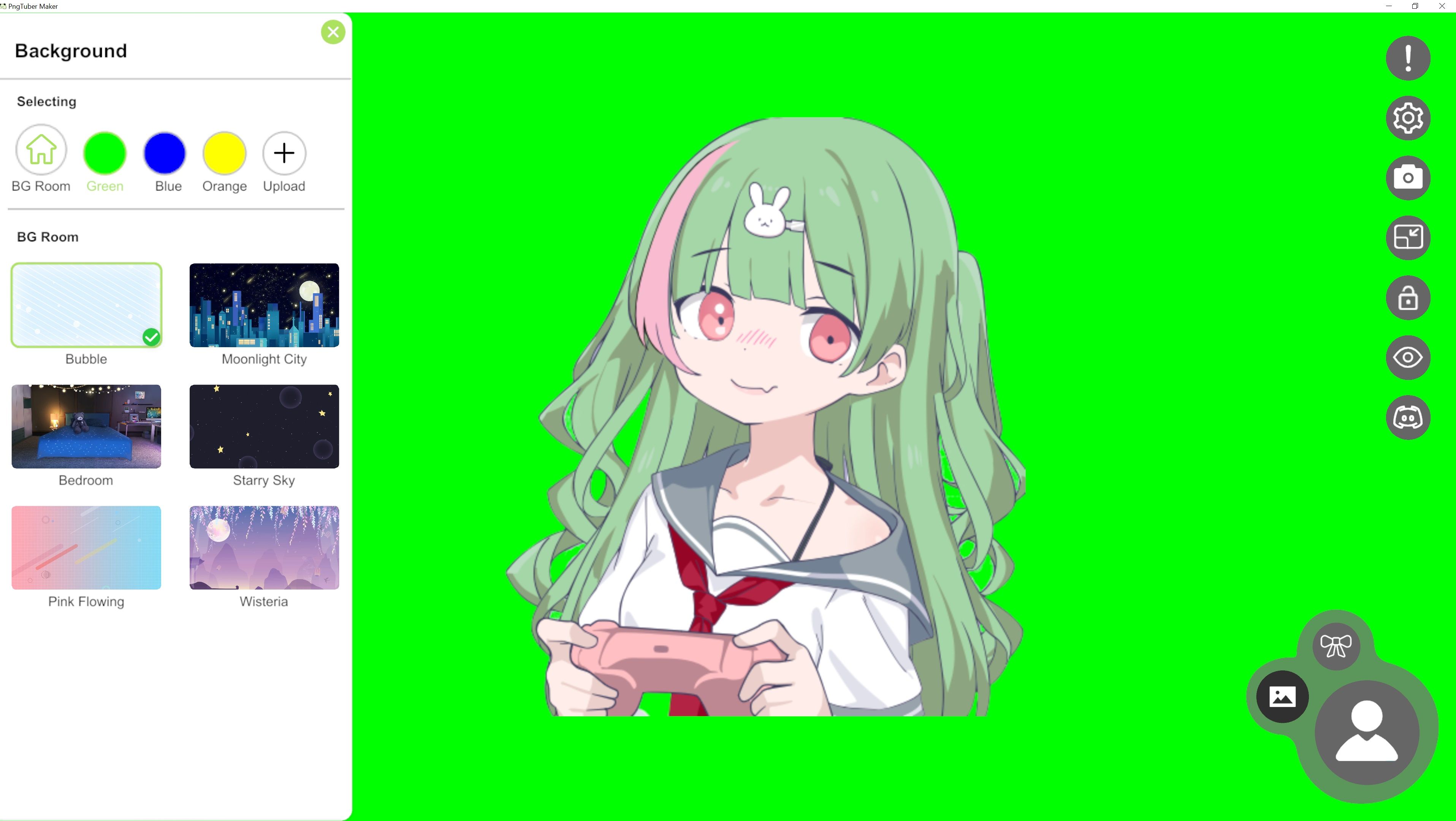
Nyní je třeba nastavit mikrofon. Klikněte na ikonu ozubeného kolečka v horní části pravého menu a následně vyberte možnost Vybrat mikrofon. Z rozevíracího seznamu vyberte svůj mikrofon.
Přestože jako PNGTuber můžete streamovat bez kamery, mikrofon je nezbytný. Kvalita zvuku je klíčová pro úspěšný stream, a na trhu existuje mnoho cenově dostupných a kvalitních USB mikrofonů.
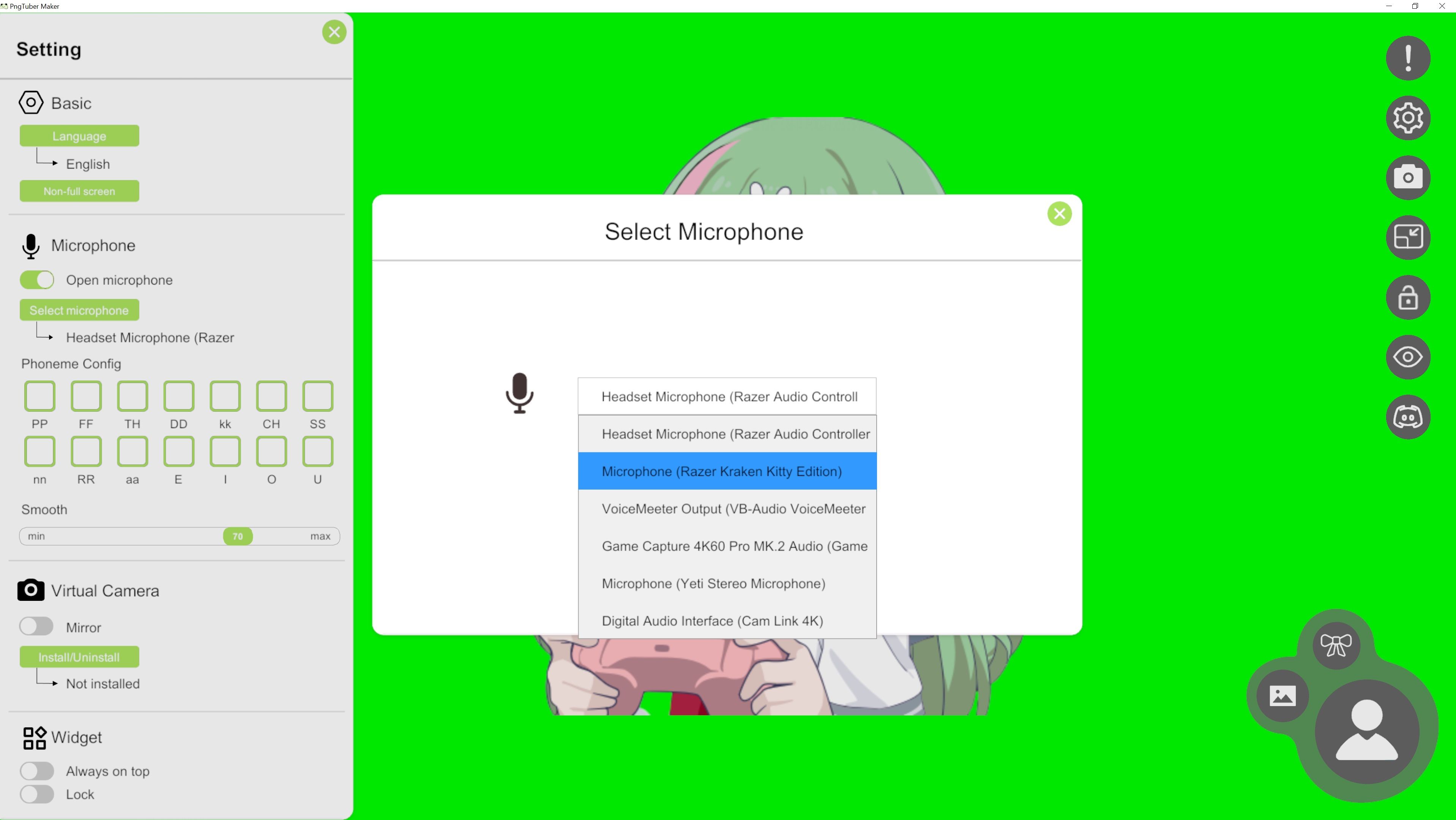
Opět klikněte na tlačítko avatara a přejděte na první položku s názvem Hlasitost. Pomocí posuvníku nastavte práh hlasitosti, při které se má aktivovat obrázek s mluvícím avatarem. Mluvte do mikrofonu, testujte a najděte ideální nastavení.
Možná jste si na pozadí poblíž avatara všimli zvláštních rtů. Chcete-li se jich zbavit, klikněte na ikonu luku nad tlačítkem avatara a najeďte myší na rty v levém menu. Stiskem ikony koše je odstraníte.
4. Propojení vašeho PNGTuber avatara s vaším streamovacím softwarem
S nastaveným avatarem zbývá už jen propojit ho s vaším streamovacím softwarem. I tento proces je velmi jednoduchý. Postup nastavení se může mírně lišit v závislosti na používaném softwaru. V našem příkladu použijeme OBS Studio.
Přejděte do sekce Zdroje a kliknutím na tlačítko plus přidejte nový zdroj. Vyberte možnost Zachytávání her.
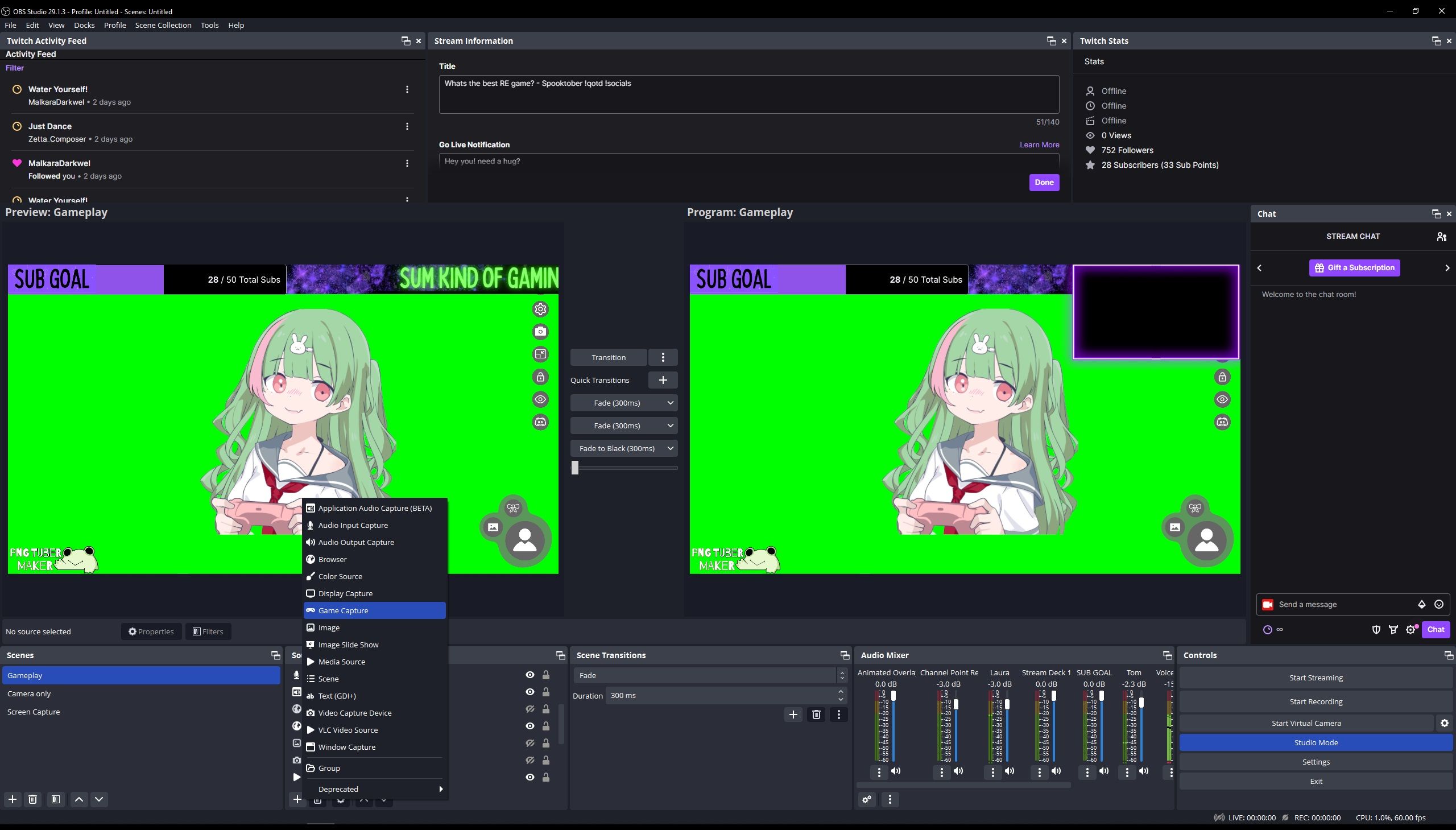
V části Režim vyberte Zachytávat konkrétní okno a v části Okno vyberte PNGTuber Maker jako okno, které chcete zachytit. Pokud chcete transparentní pozadí, zaškrtněte políčko Povolit průhlednost v dolní části okna.
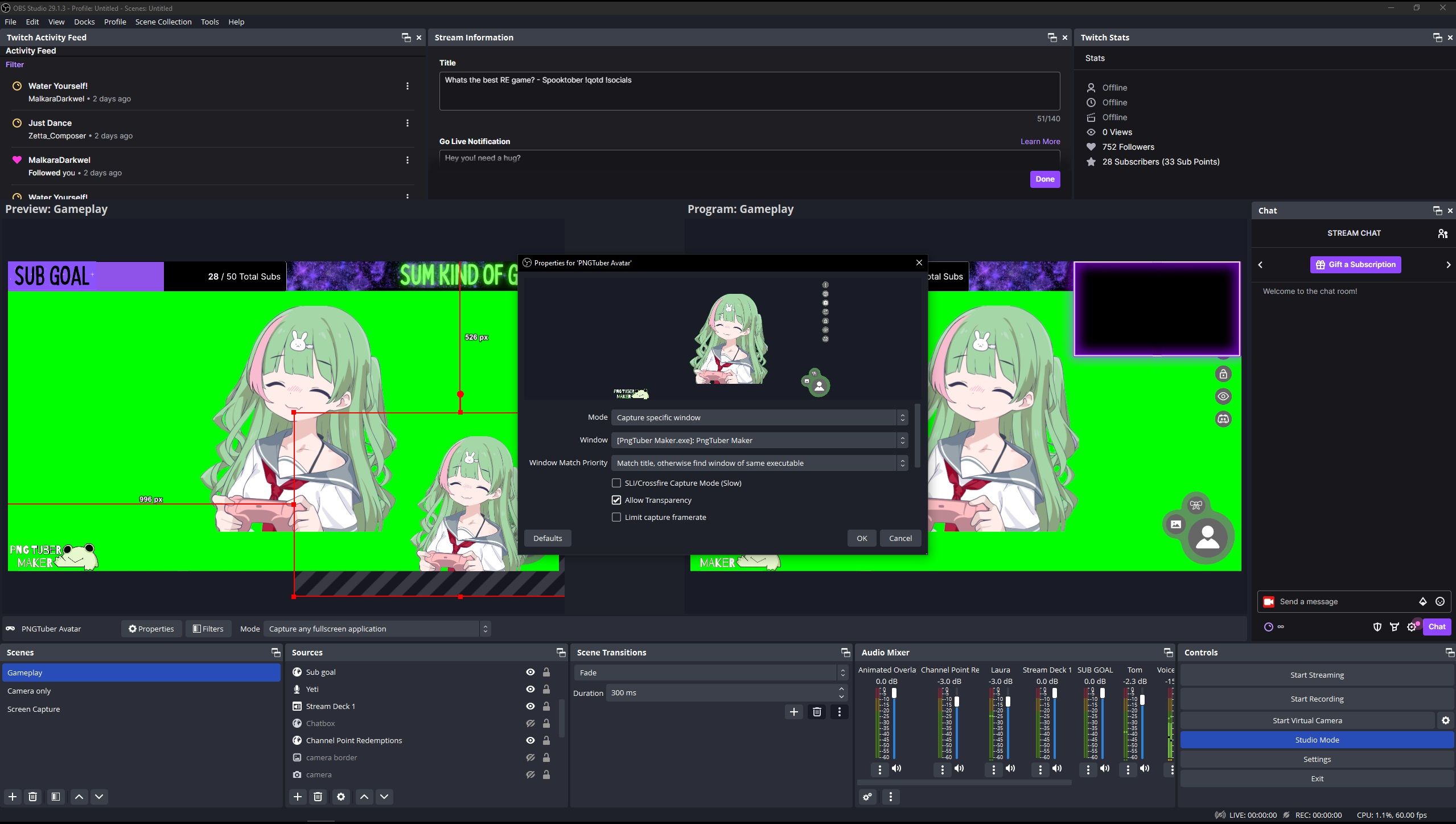
Nyní můžete upravit velikost avatara a umístit ho kamkoli chcete. Obvykle se umísťuje do spodního rohu obrazovky, kam bývá standardně umisťována webová kamera, ale volba je na vás.
Začněte streamovat s vaším novým PNGTuber avatarem
Pokud jste dodrželi tento návod, váš PNGTuber avatar je kompletně nastavený a můžete začít streamovat. PNGTubing vám poskytuje větší míru svobody a soukromí. Je to skvělá volba pro ty, kdo nemají webovou kameru, nebo se zrovna necítí ve formě a raději by kameru nepoužívali.
Je to také vynikající alternativa pro ty, kteří chtějí streamovat, ale mají problém se sebevědomím nebo sociální úzkostí. Vytvoření avatara vám může dodat potřebnou sebedůvěru k vytvoření zábavného a interaktivního streamu, o kterém jste vždy snili, ale možná jste neměli odvahu ho realizovat.